- Google está interesada en que no quedes desprotegido y transfieras Authenticator 2FA a otro móvil
- Éste es uno de los mejores y más fáciles modos de mantener seguras todas tus cuentas en línea
- ¿Cuáles son los pasos para llevar la autenticación 2FA a un nuevo teléfono iPhone o Android?
Si te has tomado la molestia de activar este sistema de seguridad, probablemente pienses que llevar la autenticación 2FA a un nuevo teléfono puede parecer una tarea complicada. Pero siguiendo los pasos correctos, no es nada difícil. De hecho, hay más de una forma de hacerlo porque Google está muy interesada en que no quedes desprotegido. Veamos cuáles son los modos de los que disponemos para transferir Google Authenticator 2FA a otro móvil.
Para quienes no estén tan metidos en el tema debemos recodar que la autenticación de dos factores (2FA) es uno de los mejores y más fáciles modos de mantener seguras tus cuentas en línea. Funciona emitiendo un código de autenticación en el smartphone cuando alguien intenta acceder a una cuenta. Si esa persona no lo tiene, básicamente no puede acceder al perfil. Eso evita que un extraño pueda apoderarse del mismo.
Antes podías recibir un código por mensaje de texto, pero se considera mucho menos seguro dado el aumento de la llamada piratería de SIM. Así que es mejor recurrir a una aplicación 2FA, como Google Authenticator o Authy.
Pero, ¿qué pasa al cambiar de terminal? ¿cómo conservar el 2FA?
En el caso del primero de ellos, establece el sistema 2FA aprovechando el escaneo de un código QR generado por la aplicación en un dispositivo separado o ingresando un código clave. Éste es un proceso relativamente simple. Pero había una trampa: ¿qué pasaba si cambiabas de terminal, si lo perdías o te lo robaban y debes utilizar otro?
Durante mucho tiempo, dado que el método trabajaba con una clave específica para tu teléfono, si lo perdías o rompías, no podías simplemente reinstalar la aplicación en el nuevo dispositivo y seguir desde allí como si nada. Tenías que transferir el código clave para ese teléfono, así como la aplicación en sí. Ahí aparecían los problemas.
Afortunadamente, hace algunas semanas Google actualizó su aplicación Authenticator para Android e iOS, alcanzando las versiones 6.0 y 4.0 respectivamente), lo que debería facilitar muchísimo este procedimiento. Los métodos antiguos para transferir la autenticación de dos factores ya no son necesarios.
¿Cómo llevar la autenticación 2FA a un nuevo teléfono?
Al actualizar la versión de Authenticador, si aún no lo has hecho, verás una página de Bienvenida que te pedirá iniciar sesión con tus credenciales. Pulsa el botón azul de Continuar como (tu nombre) y listo. Suponiendo que prefieras que no se mueva a otros aparatos, presiona en Usar Google Authenticator sin una cuenta.
De cualquier manera, puedes deshacer esta configuración en el momento en que lo desees.
Entre dos móviles Android
Si tienes dos móviles Android las cosas serán más sencillas, ya que la propia app Authenticator creará un código QR.
- Instala Google Authenticator en tu nuevo teléfono
- Pulsa Comenzar y presiona Escanear un código QR
- Verás una cuadrícula e instrucciones para colocar el código QR dentro de las líneas rojas
- Abre Google Authenticator en tu viejo teléfono
- Haz click en los tres puntos en la parte superior derecha de la pantalla y selecciona Transferir cuentas
- Ve a Exportar cuentas y verifica tu identidad a través de la contraseña, la huella digital, etc.
- Desmarca las cuentas que no quieres exportar y pulsa en Siguiente
- Se mostrará un código QR
- Céntralo en la cuadríacula del nuevo teléfono
- Deberías ver la aplicación importada en la lista de tu aplicación Google Authenticador
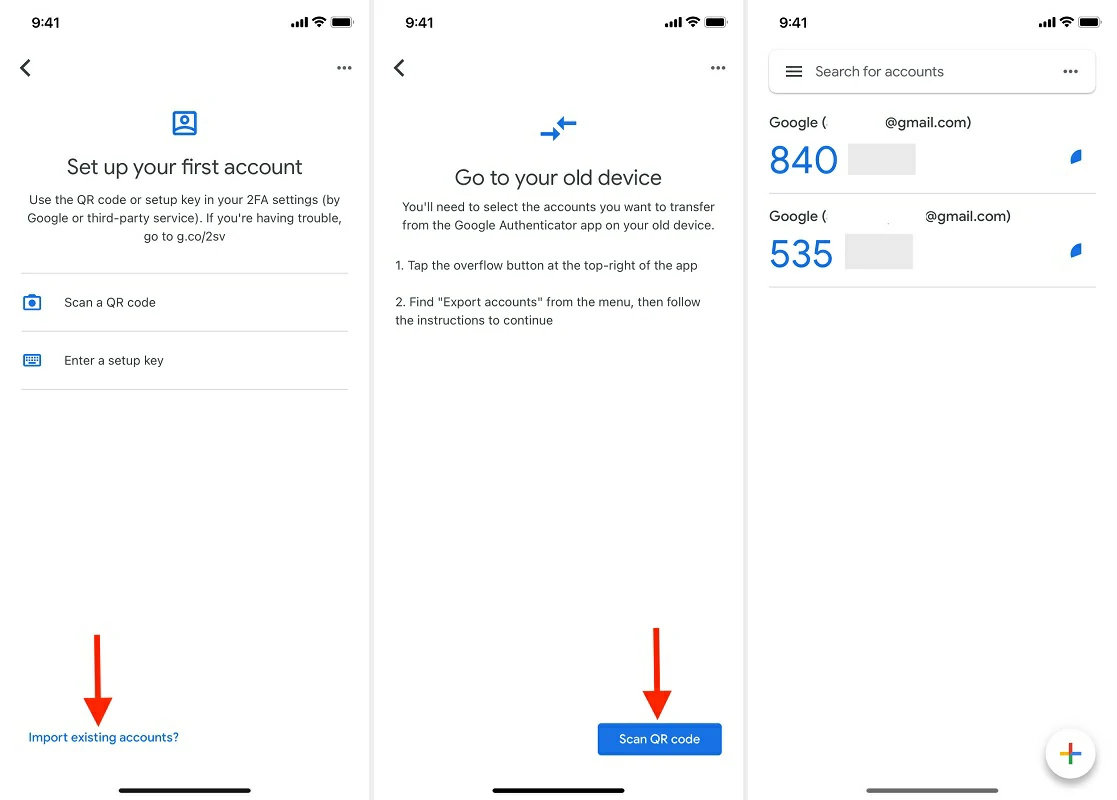
Con los códigos de respaldo
Cuando configuras Google Authenticator por primera vez, es posible que te proporcione unos códigos de respaldo. Normalmente te pedirá que los guardes o los imprimas. Es mejor que lo hagas por situaciones como la descrita.
Si te pasas de Android a iPhone en vez de estar pasando de uno a otro Android, éste es el camino más corto.
En el supuesto de que no tengas los códigos a mano, puedes recuperarlos y llevar 2FA a tu nuevo iPhone.
- Ingresa en tu cuenta de Google, y haz click en Seguridad en la columna de la izquierda
- Ve hasta abajo y selecciona Verificación en dos pasos, ingresando tus credenciales
- Vuelve a bajar hasta Códigos de respaldo y haz click en Mostrar códigos
- Recibirás una lista de diez códigos, y cada uno de ellos puede utilizarse una sola vez aunque puedes pedir más
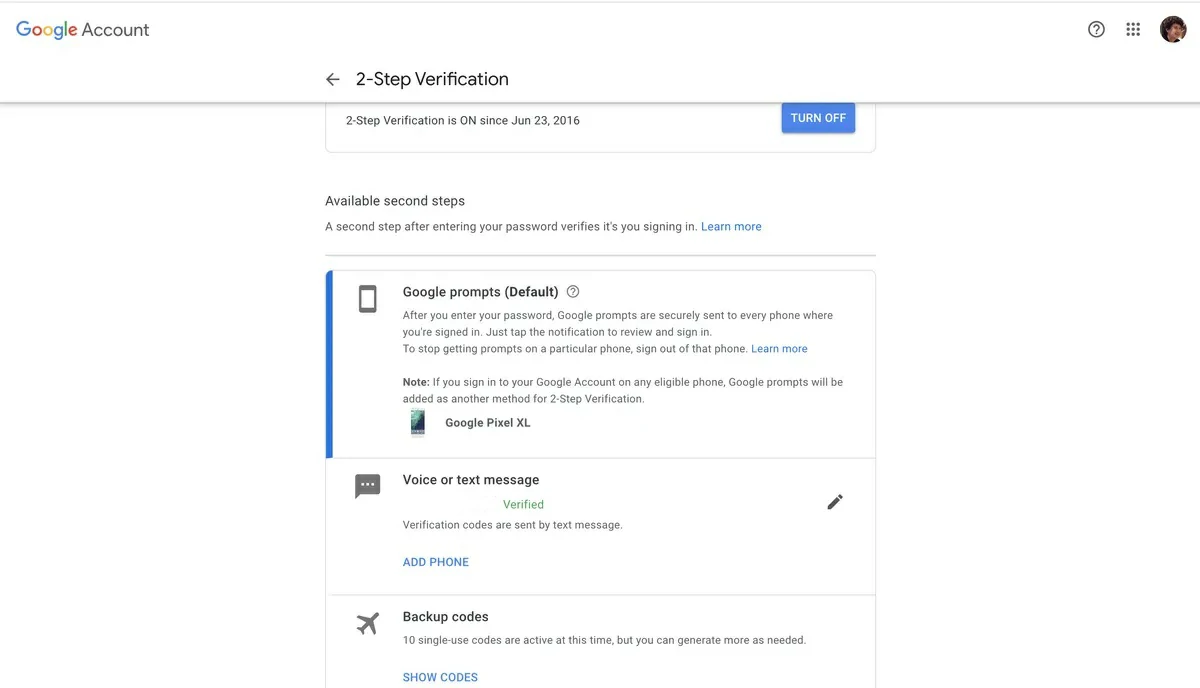
Haciendo una captura de pantalla del código QR
Si no tienes los códigos antes mencionados pero sí una pantalla del código de barras QR original, el que usaste para crear la autenticación de tu aplicación, es más que suficiente para establecer tus credenciales en el nuevo teléfono.
Todo lo que debes hacer es ubicar la captura de pantalla y escanearla con el nuevo dispositivo.
Por otro lado, lo mejor es que esa captura de pantalla no esté al alcance de extraños.
¿Has podido llevar la autenticación 2FA a un nuevo teléfono?

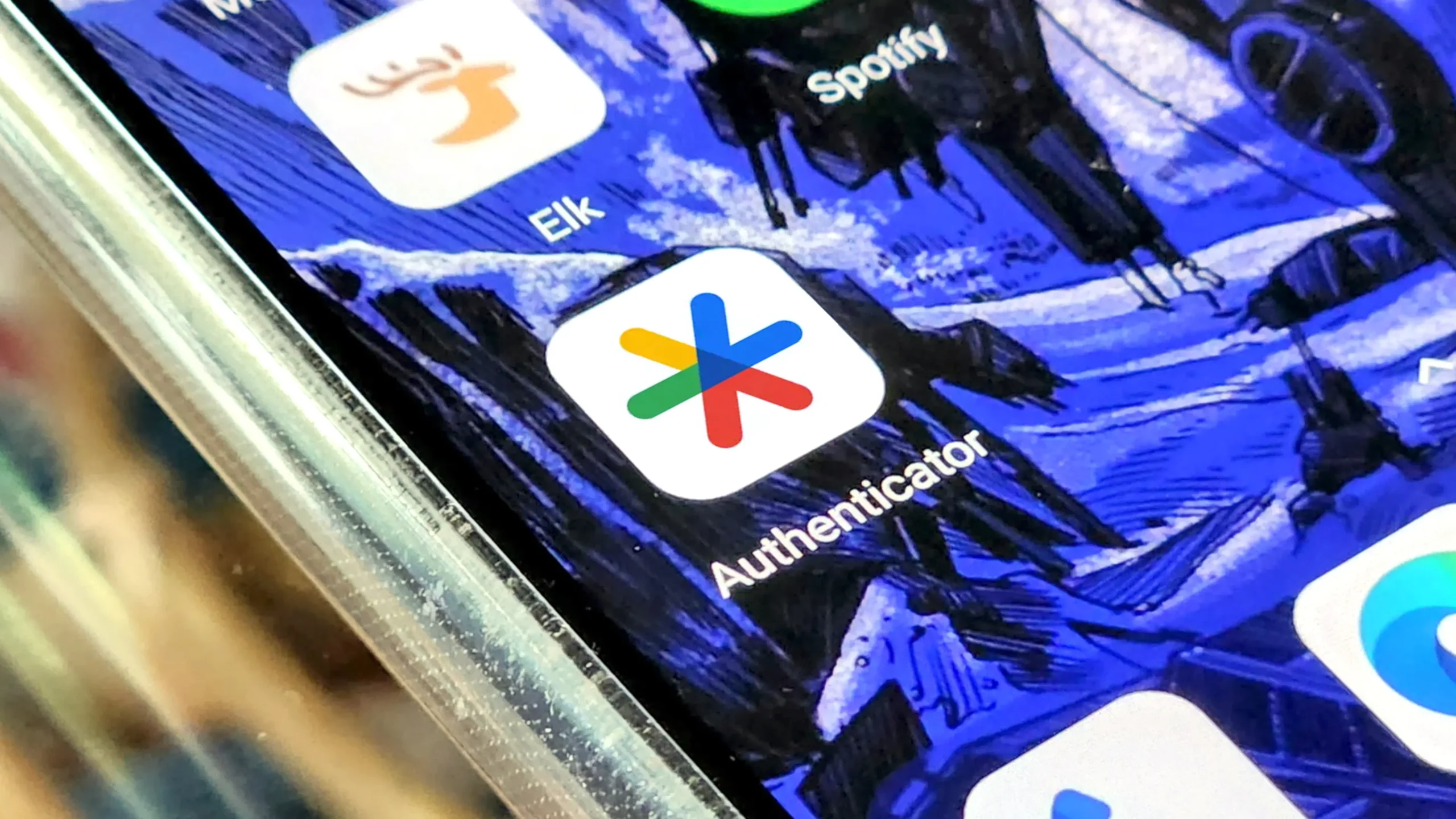
¿Tienes alguna pregunta o problema relacionado con el tema del artículo? Queremos ayudarte.
Deja un comentario con tu problema o pregunta. Leemos y respondemos todos los comentarios, aunque a veces podamos tardar un poco debido al volumen que recibimos. Además, si tu consulta inspira la escritura de un artículo, te notificaremos por email cuando lo publiquemos.
*Moderamos los comentarios para evitar spam.
¡Gracias por enriquecer nuestra comunidad con tu participación!